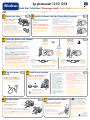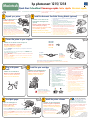HP Photosmart 1218 Printer series Manuel utilisateur
- Catégorie
- Imprimer
- Taper
- Manuel utilisateur
Ce manuel convient également à

2
5
4
1
3
Unpack your printer Install the Automatic Two-Sided Printing Module (optional)
2
Packen Sie Ihren Drucker aus
Déballez l'imprimante
Desembale la impresora
Disimballare la stampante
Install the print cartridges
Installieren Sie die Druckkopfpatronen
Insérez les cartouches d'impression
Instale los cartuchos de impresión
Installare le cartucce di stampa
Schließen Sie das Netzkabel an
Branchez le cordon d'alimentation
Conecte el cable de alimentación
Inserire il cavo di alimentazione
Plug in the power
cord
Load plain paper
Legen Sie Normalpapier ein
Insérez du papier ordinaire
Cargue papel normal
Caricare carta comune
1. Turn the knob on the rear access door counter clockwise 1/4 turn
and remove the door.
2. Insert the module into the back of the printer.
1. Drehen Sie den Knopf an der rückseitigen Abdeckung eine viertel
Drehung entgegen dem Uhrzeigersinn, und nehmen Sie die
Abdeckung ab.
2. Setzen Sie das Modul wieder an der Druckerrückseite ein.
1. Tournez la poignée de la trappe d'accès arrière d'un quart de tour
dans le sens inverse des aiguilles d'une montre et retirez la porte.
2. Insérez le module à l'arrière de l'imprimante.
1. Gire el mando de la puerta posterior de acceso ¼ en el sentido
contrario a las agujas del reloj y retire la puerta.
2. Inserte el módulo en la parte posterior de la impresora.
1. Ruotare la manopola dello sportello di accesso posteriore di un
quarto di giro in senso antiorario e rimuovere lo sportello.
2. Inserire il modulo sul retro della stampante.
Installieren Sie das Modul für den
automatischen beidseitigen Druck
(optional)
Installez le module d'impression
recto verso automatique (en option)
Instale el módulo de impresión a
doble cara automática (opcional)
Installare il modulo per la stampa
automatica su due facciate
(opzionale)
6
Installieren Sie die Druckersoftware
Installez le logiciel de l'imprimante
Instale el software de la impresora
Installare il software della stampante
Install the printer software
See the instructions in the box.
Siehe Anleitungen auf der Verpackung.
Reportez-vous aux instructions figurant sur la
boîte.
Consulte las instrucciones de la caja.
Vedere le istruzioni all'interno della confezione.
Windows
Connect the printer to your computer
USB Cable
USB-Kabel
Câble USB
Cable USB
Cavo USB
Parallel Cable
Parallelkabel
Câble parallèle
Cable paralelo
Cavo parallelo
Schließen Sie den Drucker an Ihren Computer an
Raccordez l'imprimante à l'ordinateur
Conecte la impresora al ordenador
Collegare la stampante al computer
If you are connecting to your computers USB port, you need a USB
cable. If you are connecting to your computers parallel port, you need a
bi-directional IEEE 1284-compliant parallel cable. These cables
must be purchased separately.
Wenn Sie eine Verbindung zum USB-Anschluß Ihres Computers herstellen,
benötigen Sie ein USB-Kabel. Wenn Sie eine Verbindung zum
parallelen Anschluß Ihres Computers herstellen, benötigen Sie ein
bidirektionales IEEE 1284-kompatibles Parallelkabel. Diese
Kabel müssen separat erworben werden.
Pour connecter l'imprimante au port USB de l'ordinateur, utilisez un câble
USB. Pour connecter l'imprimante au port parallèle de l'ordinateur,
utilisez un câble parallèle bidirectionnel conforme à la norme
IEEE 1284. Ces câbles sont vendus séparément.
Si va a conectar al puerto USB del ordenador, necesita un cable USB.
Si va a conectar al puerto paralelo del ordenador, deberá utilizar un
cable paralelo bidireccional compatible con IEEE 1284. Estos
cables se deben adquirir por separado.
Per collegare la stampante alla porta USB del computer, è richiesto un
cavo USB. Per collegare la stampante alla porta parallela del computer,
utilizzare un cavo bidirezionale IEEE 1284 compatibile. Questo
cavo può essere acquistato separatamente.
1. Press the printer Power button, then
open the printers top cover.
2. Remove the tape from each print
cartridge.
3. Lift the print cartridge holder cover,
then insert the print cartridge.
4. Close the print cartridge holder cover,
then close the printers top cover.
1. Drücken Sie die Netztaste des
Druckers, und öffnen Sie dann die
obere Abdeckung des Druckers.
2. Entfernen Sie die Klebestreifen von
den einzelnen Patronen.
3. Klappen Sie die Abdeckung der
Druckkopfpatronenhalterung hoch,
und setzen Sie die Patrone ein.
4. Schließen Sie die Abdeckung der
Druckkopfpatronenhalterung und
anschließend die obere Abdeckung
des Druckers.
1. Appuyez sur le bouton Marche/Arrêt, puis
ouvrez le capot de l'imprimante.
2. Retirez la bande adhésive de chaque cartouche d'impression.
3. Soulevez le capot du support de la cartouche d'impression,
puis insérez la cartouche.
4. Refermez le capot du support de la cartouche d'impression,
puis celui de l'imprimante.
1. Pulse el botón de Encendido/Apagado de la impresora
y abra la cubierta superior.
2. Retire la cinta de los cartuchos de impresión.
3. Levante la cubierta del soporte del cartucho de impresión
e inserte el cartucho.
4. Cierre dicha cubierta y, a continuación, la cubierta
superior de la impresora.
1. Premere il pulsante di accensione, quindi aprire il
coperchio superiore della stampante.
2. Rimuovere il nastro da ciascuna cartuccia di stampa.
3. Sollevare il coperchio del supporto della cartuccia,
quindi inserire la cartuccia di stampa.
4. Chiudere il coperchio del supporto della cartuccia,
quindi chiudere il coperchio superiore della stampante.
OR
ODER
OU
O BIEN
OPPURE
SchnellstartQuick Start Inicio rápidoDémarrage rapide Istruzioni rapide
1
Press the printer OK/Yes button to begin printing a calibration page.
Um eine Kalibrierungsseite zu drucken, drücken Sie die Taste OK/JA des Druckers.
Appuyez sur le bouton OK/Oui pour lancer l'impression d'une page d'étalonnage.
Pulse el botón Aceptar/Sí de la impresora para empezar a imprimir una página de
calibración.
Premere il pulsante della stampante OK/Sì per iniziare la stampa di una pagina di
calibratura.
Do not touch the copper strip!
Berühren Sie nicht das Kupferband!
Ne touchez pas à la bande en cuivre!.
No toque la parte de cobre
Non toccare la striscia in rame.
See the Users Guide for more information.
hp photosmart 1215/1218
Weitere Informationen finden Sie im Benutzerhandbuch. Pour plus d'informations, reportez-vous au
guide de l'utilisateur.
Consulte la Guía del usuario para obtener más
información.
Per ulteriori informazioni, consultare il manuale
per l'utente.
4
5
3
7
To printer
Zum Drucker
Côté imprimante
A la impresora
Alla stampante
To computer
Zum Computer
Côté PC
Al ordenador
Al computer
To computer
Zum Computer
Côté PC
Al ordenador
Al computer
To printer
Zum Drucker
Côté imprimante
A la impresora
Alla stampante
(USB - Computer can be ON) (USB - Computer kann EINGESCHALTET
sein) (USB - L'ordinateur peut être SOUS TENSION) (USB - El ordenador
puede estar ENCENDIDO) (USB - Il computer può essere ACCESO)
(Parallel - Computer must be OFF) (Parallel - Computer muß AUSGESCHALTET sein)
(Parallèle - L'ordinateur doit être HORS TENSION) (Paralelo - El ordenador debe
estar APAGADO) (Parallelo - Il computer deve essere SPENTO)
Automatic Two-Sided Printing Module
(1215 optional accessory; included with 1218)
Modul für den automatischen beidseitigen Druck (1215
optionales Zubehör; mit 1218 geliefert)
Module d'impression recto verso automatique
(accessoire 1215 en option ; livré avec le modèle 1218)
Módulo de impresión a doble cara automática (accesorio
opcional con el modelo 1215; incluido con el modelo 1218)
Modulo per la stampa automatica su due facciate (accessorio
opzionale 1215, incluso nel 1218)
C6463A
HP C6578 HP 51645
C8401-90165
Printed in USA 07/00
Printed on recycled paper
©2000 Hewlett-Packard Company
Windows is a registered trademark of Microsoft Corporation
For HP Customer Care information, see your HP
PhotoSmart 1215/1218 Users Guide.
Hinweise zur HP Kundenbetreuung finden Sie im
HP PhotoSmart 1215/1218-Benutzerhandbuch.
Pour contacter le service clientèle HP, consultez le
guide de l'utilisateur de votre HP PhotoSmart
1215/1218.
Para obtener información sobre el servicio de
Atención al cliente de HP, consulte la Guía del
usuario de la impresora HP PhotoSmart
1215/1218.
Per informazioni sul Centro di assistenza tecnica
HP, consultare la Guida
per l'utente di HP
PhotoSmart
1215/1218.
www.hp.com/photosmart
Macintosh
W
indows

Quick Success
2
5
4
1
3
Unpack your printer Install the Automatic Two-Sided Printing Module (optional)
2
Packen Sie Ihren Drucker aus
Déballez l'imprimante
Desembale la impresora
Disimballare la stampante
Load plain paper
Legen Sie Normalpapier ein
Insérez du papier ordinaire
Cargue papel normal
Caricare carta comune
1. Turn the knob on the rear access door counter-clockwise 1/4 turn and
remove the door.
2. Insert the module into the back of the printer.
1. Drehen Sie den Knopf an der rückseitigen Abdeckung eine viertel
Drehung entgegen dem Uhrzeigersinn, und nehmen Sie die
Abdeckung ab.
2. Setzen Sie das Modul wieder an der Druckerrückseite ein.
1. Tournez la poignée de la trappe d'accès arrière d'un quart de tour
dans le sens inverse des aiguilles d'une montre et retirez la porte.
2. Insérez le module à l'arrière de l'imprimante.
1. Gire el mando de la puerta posterior de acceso ¼ en el sentido
contrario a las agujas del reloj y retire la puerta.
2. Inserte el módulo en la parte posterior de la impresora.
1. Ruotare la manopola dello sportello di accesso posteriore di un
quarto di giro in senso antiorario e rimuovere lo sportello.
2. Inserire il modulo sul retro della stampante.
Installieren Sie das Modul für den
automatischen beidseitigen Druck
(optional)
Installez le module d'impression recto
verso automatique (en option)
Instale el módulo de impresión a doble
cara automática (opcional)
Installare il modulo per la stampa
automatica su due facciate (opzionale)
6
Installieren Sie die Druckersoftware
Installez le logiciel de l'imprimante
Instale el software de la impresora
Installare il software della stampante
Install the printer software
See the instructions in the box.
Siehe Anleitungen auf der Verpackung.
Reportez-vous aux instructions figurant sur la
boîte.
Consulte las instrucciones de la caja.
Vedere le istruzioni all'interno della confezione.
Connect the printer to your computer
USB Cable
USB-Kabel
Câble USB
Cable USB
Cavo USB
Schließen Sie den Drucker an Ihren Computer an
Raccordez l'imprimante à l'ordinateur
Conecte la impresora al ordenador
Collegare la stampante al computer
You need a USB cable to connect the printer to your computer. This cable must be
purchased separately.
Zum Anschluß des Druckers an den Computer benötigen Sie ein USB-Kabel. Dieses
Kabel muß separat erworben werden.
Utilisez un câble USB pour connecter l'imprimante à l'ordinateur. Ce câble est vendu
séparément.
Debe utilizar un cable USB para conectar la impresora al ordenador. Este cable se
debe adquirir por separado.
Per collegare la stampante al computer, è richiesto un cavo USB. Questo cavo può
essere acquistato separatamente.
3
1
7
Install the print cartridges
Installieren Sie die Druckkopfpatronen
Insérez les cartouches d'impression
Instale los cartuchos de impresión
Installare le cartucce di stampa
1. Press the printer Power button, then open
the printers top cover.
2. Remove the tape from each print cartridge.
3. Lift the print cartridge holder cover, then
insert the print cartridge.
4. Close the print cartridge holder cover, then
close the printers top cover.
1. Drücken Sie die Netztaste des Druckers,
und öffnen Sie dann die obere Abdeckung
des Druckers.
2. Entfernen Sie die Klebestreifen von den
einzelnen Patronen.
3. Klappen Sie die Abdeckung der
Druckkopfpatronenhalterung hoch, und
setzen Sie die Patrone ein.
4. Schließen Sie die Abdeckung der
Druckkopfpatronenhalterung und
anschließend die obere Abdeckung des
Druckers.
1. Appuyez sur le bouton Marche/Arrêt, puis
ouvrez le capot de l'imprimante.
2. Retirez la bande adhésive de chaque cartouche
d'impression.
3 Soulevez le capot du support de la cartouche
d'impression, puis insérez la cartouche.
4. Refermez le capot du support de la cartouche
d'impression, puis celui de l'imprimante.
1. Pulse el botón de Encendido/Apagado de la
impresora y abra la cubierta superior.
2. Retire la cinta de los cartuchos de impresión.
3. Levante la cubierta del soporte del cartucho de
impresión e inserte el cartucho.
4. Cierre dicha cubierta y, a continuación, la cubierta
superior de la impresora.
1. Premere il pulsante di accensione, quindi aprire il
coperchio superiore della stampante.
2. Rimuovere il nastro da ciascuna cartuccia di
stampa.
3. Sollevare il coperchio del supporto della cartuccia,
quindi inserire la cartuccia di stampa.
4. Chiudere il coperchio del supporto della cartuccia,
quindi chiudere il coperchio superiore della
stampante.
Do not touch the copper strip!
Berühren Sie nicht das Kupferband!
Ne touchez pas à la bande en cuivre!.
No toque la parte de cobre.
Non toccare la striscia in rame.
Press the printer OK/Yes button to begin printing a calibration page.
Um eine Kalibrierungsseite zu drucken, drücken Sie die Taste OK/JA des Druckers.
Appuyez sur le bouton OK/Oui pour lancer l'impression d'une page d'étalonnage.
Pulse el botón Aceptar/Sí de la impresora para empezar a imprimir una página de
calibración.
Premere il pulsante della stampante OK/Sì per iniziare la stampa di una pagina di
calibratura.
Macintosh
SchnellstartQuick Start Inicio rápidoDémarrage rapide Istruzioni rapide
hp photosmart 1215/1218
See the Users Guide for more information. Weitere Informationen finden Sie im Benutzerhandbuch. Pour plus d'informations, reportez-vous au
guide de l'utilisateur.
Per ulteriori informazioni, consultare il manuale
per l'utente.
Consulte la Guía del usuario para obtener más
información.
5
Schließen Sie das Netzkabel an
Branchez le cordon d'alimentation
Conecte el cable de alimentación
Inserire il cavo di alimentazione
Plug in the power
cord
4
To printer
Zum Drucker
Côté imprimante
A la impresora
Alla stampante
To computer
Zum Computer
Côté PC
Al ordenador
Al computer
(USB - Computer can be ON) (USB - Computer kann EINGESCHALTET sein)
(USB - L'ordinateur peut être SOUS TENSION) (USB - El ordenador puede estar ENCENDIDO)
(USB - Il computer può essere ACCESO)
Automatic Two-Sided Printing Module
(1215 optional accessory; included with 1218)
Modul für den automatischen beidseitigen Druck (1215
optionales Zubehör; mit 1218 geliefert)
Module d'impression recto verso automatique
(accessoire 1215 en option ; livré avec le modèle 1218)
Módulo de impresión a doble cara automática (accesorio
opcional con el modelo 1215; incluido con el modelo 1218)
Modulo per la stampa automatica su due facciate (accessorio
opzionale 1215, incluso nel 1218)
C6463A
HP C6578 HP 51645
C8401-90165
Printed in USA 07/00
Printed on recycled paper
©2000 Hewlett-Packard Company
Macintosh is a registered trademark of Apple Computer, Inc.
For HP Customer Care information, see your HP
PhotoSmart 1215/1218 Users Guide.
Hinweise zur HP Kundenbetreuung finden Sie im
HP PhotoSmart 1215/1218-Benutzerhandbuch.
Pour contacter le service clientèle HP, consultez le
guide de l'utilisateur de votre HP PhotoSmart
1215/1218.
Para obtener información sobre el servicio de
Atención al cliente de HP, consulte la Guía del
usuario de la impresora HP PhotoSmart
1215/1218.
Per informazioni sul Centro di assistenza tecnica
HP, consultare la Guida
per l'utente di HP
PhotoSmart
1215/1218.
www.hp.com/photosmart
Mac
into
sh
Windows
-
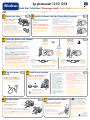 1
1
-
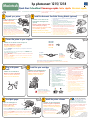 2
2
HP Photosmart 1218 Printer series Manuel utilisateur
- Catégorie
- Imprimer
- Taper
- Manuel utilisateur
- Ce manuel convient également à
dans d''autres langues
Documents connexes
-
HP Photosmart 6510 e-All-in-One Printer series - B211 Le manuel du propriétaire
-
HP Photosmart 7510 e-All-in-One Printer series - C311 Le manuel du propriétaire
-
HP Photosmart 6520 series Le manuel du propriétaire
-
HP Photosmart 5524e Le manuel du propriétaire
-
HP Color LaserJet 2500 Printer series Guide de démarrage rapide
-
HP Photosmart 7520 e-All-in-One Printer series Guide de démarrage rapide
-
HP Color LaserJet 2550 Printer series Guide de démarrage rapide
-
HP PHOTOSMART 5510 Serie Le manuel du propriétaire